Cómo crear una copia de seguridad de WordPress usando JetPack (anteriormente VaultPress)
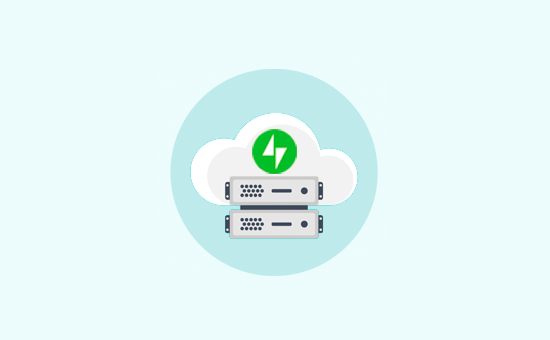
¿Desea crear una copia de seguridad de WordPress utilizando JetPack (anteriormente VaultPress)? VaultPress lo ayuda a crear copias de seguridad automáticas de WordPress en tiempo real y a almacenarlas en la nube. En caso de un contratiempo, puede restaurar fácilmente su sitio web de WordPress con unos pocos clics. En este artículo, le mostraremos cómo crear fácilmente una copia de seguridad de WordPress en tiempo real utilizando JetPack (anteriormente VaultPress).
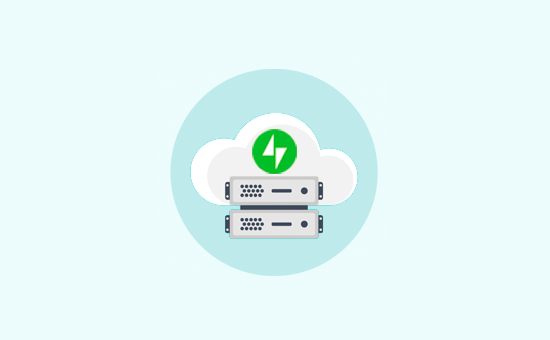
¿Por qué usar las copias de seguridad de WordPress con JetPack (VaultPress)??
VaultPress es uno de los mejores complementos de copia de seguridad de WordPress. Fue rebautizado para fusionarse con JetPack, y ahora se llama Copias de seguridad de JetPack.
JetPack ofrece copias de seguridad como un servicio de suscripción de pago. Sus planes de precios comienzan desde $ 39 por año para JetPack Personal (que es más bajo que el costo de VaultPress anteriormente). Este plan viene con:
- Copias de seguridad diarias automatizadas con almacenamiento ilimitado
- Archivo de respaldo de 30 días
- Fácil migración del sitio y restauración con 1 clic
- Soporte experto proporcionado por correo electrónico
- y otras características poderosas como CDN de imágenes, carga lenta, etc..
Usamos VaultPress en WPBeginner para copias de seguridad, y hemos encontrado que es una solución extremadamente confiable. La razón principal por la que usamos VaultPress es porque ofrecen una solución de respaldo en tiempo real sin interrupciones que es muy importante para un sitio grande como el nuestro..
Dicho esto, echemos un vistazo a cómo crear copias de seguridad de WordPress usando JetPack (anteriormente VaultPress).
Creación de copias de seguridad de WordPress con JetPack (anteriormente VaultPress)
Lo primero que debe hacer es instalar y activar el complemento VaultPress. Para obtener más detalles, consulte nuestra guía paso a paso sobre cómo instalar un complemento de WordPress.
Tras la activación, haga clic en el elemento del menú VaultPress en la barra lateral de administración de WordPress. Esto te llevará a la página de configuración del complemento. Haga clic en el botón 'Ver planes y precios' para continuar.

Esto lo llevará al sitio web de VaultPress, donde verá los precios para el plan JetPack Personal. Haga clic en el botón Comenzar para continuar.

En la siguiente pantalla, debe ingresar la dirección de su sitio web y luego hacer clic en el botón 'Iniciar instalación'.

A continuación, se le pedirá que proporcione el nombre de usuario y la contraseña del administrador de su sitio web de WordPress. Esta información se utiliza para la instalación y no se almacenará en ningún lugar..

JetPack ahora se instalará automáticamente en su sitio de WordPress y será redirigido a la página de pago. Después de proporcionar su información de pago, haga clic en el botón 'Pagar' para continuar.

Después del pago, la configuración continuará y configurará automáticamente las copias de seguridad para su sitio web. Una vez que haya terminado, puede hacer clic en el botón "Volver a su sitio".

Esto te llevará de vuelta al área de administración de tu sitio web de WordPress. Desde aquí tienes que visitar JetPack »VaultPress página para ver y administrar sus copias de seguridad de WordPress.

Nota: Dependiendo del contenido de su sitio web, VaultPress puede tardar unos minutos en terminar la primera copia de seguridad antes de que aparezca en esta página..
Dar acceso a VaultPress a su servidor
VaultPress necesita acceso a su servidor para restaurar copias de seguridad y ser más eficiente. Para hacer eso, necesitas visitar el panel de VaultPress.

Desde aquí, debe visitar la página de Configuración e ingresar sus credenciales SSH o SFTP. Puede encontrar esta información en el correo electrónico que recibió de su proveedor de alojamiento cuando se registró..

VaultPress también le pedirá que agregue claves SSH a su servidor. Si está en un proveedor de alojamiento compartido, es probable que no tenga acceso para crear ese archivo..
Este archivo agrega una capa adicional de seguridad. Sin embargo, si no puede agregar esas claves SSH, VaultPress aún podrá conectarse a su servidor usando la información SFTP que proporcionó.
No olvide hacer clic en el botón Guardar para almacenar sus credenciales.
Nota: puede continuar usando Jetpack sin proporcionar acceso a su servidor de alojamiento de WordPress. La ventaja de agregar su acceso SFTP es que ayuda a VaultPress a trabajar de manera más eficiente, y si tiene un sitio grande, esto lo ayudará a restaurar más rápido.
Restaurando WordPress Backup por JetPack y VaultPress
VaultPress le permite restaurar fácilmente su sitio de WordPress desde una copia de seguridad. Simplemente ir a JetPack »VaultPress página y luego haga clic en el botón 'Visitar panel de control'.

Esto lo llevará a su panel de VaultPress donde debe hacer clic en 'Copias de seguridad'.

Verá una página que muestra sus copias de seguridad más recientes. Puede hacer clic en el botón de restauración junto a la copia de seguridad que desea restaurar.

VaultPress ahora preparará su copia de seguridad para ser restaurada, y usted podrá ver el progreso en la pantalla.

Una vez terminado, verás un mensaje de éxito..

Ahora puede volver al área de administración de su sitio de WordPress para ver si todo funciona como se esperaba..
Esperamos que este artículo te haya ayudado a aprender cómo crear una copia de seguridad de WordPress con JetPack + VaultPress. También puede querer ver nuestra guía paso a paso de solución de problemas de WordPress para principiantes.
Si le ha gustado este artículo, suscríbase a nuestros tutoriales en video del Canal de YouTube para WordPress. También puedes encontrarnos en Twitter y Facebook..


